Windows Phone은 꽤 괜찮아지고 있습니다.원격 데스크톱 도구를 통해 컴퓨터에 자주 액세스해야하는 사람을위한 플랫폼. WP Store에 Splashtop 2와 TeamViewer가 출시되면서 WP8을 스마트 폰 OS로 만드는 데 기여했습니다. TinyVNC 많은 사용자가 할 수있는 또 다른 옵션입니다그들의 장치를 가지고 주셔서 감사합니다. 가장 기능이 풍부한 앱이 아닐 수도 있지만 사용하기가 쉽습니다. TinyVNC의 가장 큰 장점은 단일 서버 응용 프로그램에 연결되어 있지 않으며 Windows, Mac 및 Linux 용으로 거의 모든 인기있는 VNC 클라이언트와 함께 사용할 수 있다는 것입니다. 따라서 모바일 장치를 사용하여 컴퓨터에 빠르게 액세스하고 제어하려는 경우 TinyVNC가 단 몇 초만에 연결을 설정할 수 있으므로 특정 데스크톱 클라이언트에 대해 긴 구성 절차를 거칠 필요가 없습니다.

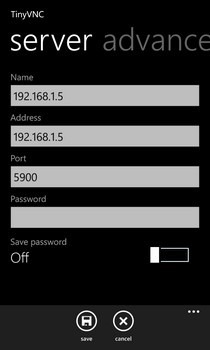
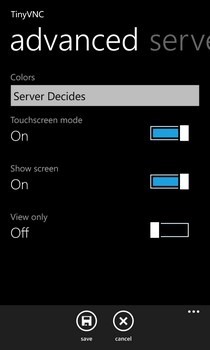
Mac 또는 Linux를 사용하는 경우에는TinyVNC는 이러한 플랫폼과 함께 제공되는 내장 VNC 서버와 함께 작동하므로 컴퓨터에 타사 VNC 도구를 설치하십시오. 그러나 Windows에서는 VNC 서버 역할을하는 앱을 구성해야합니다. TinyVNC의 개발자는 RealVNC, TightVNC 또는 UltraVNC의 사용을 권장하지만 앱은 다른 서버 도구에서도 작동 할 수 있습니다.
모바일 앱에서 구성이 수행되지 않습니다전혀. 하단 표시 줄에있는 '+'아이콘을 누르고 필수 입력란을 채우십시오. 주소는 컴퓨터의 IP 주소로 설정해야하며 '포트'필드는 TinyVNC로 자동 채워집니다. 이 앱은 '없음'및 'VNC 인증'이라는 두 가지 보안 수준 만 지원합니다. 서버가 다른 설정으로 구성된 경우 앱의 요구 사항을 준수하도록 서버를 변경해야합니다. 고급 설정을 사용하여 원하는 색상 수준과 기본 상호 작용 모드를 선택할 수 있습니다.
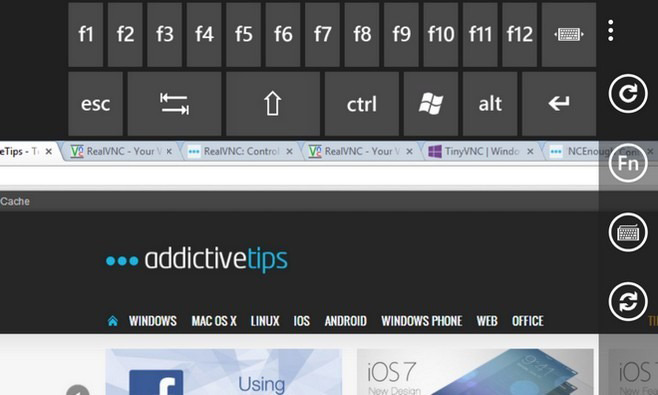
TinyVNC 세션을 시작하려면 적절한앱의 메인 화면에 서버 항목이 있습니다. 터치 스크린 모드에서는 손가락이 마우스 포인터 역할을하므로 아이콘이나 버튼을 누를 수 있습니다. 마음에 들지 않으면이 모드를 끄고 트랙 패드와 같은 컨트롤러를 사용하여 데스크탑을 탐색하십시오. TinyVNC는 기능 키 또는 전체 키보드를 호출하기위한 특수 버튼을 제공합니다. TinyVNC는 가로 및 세로 방향을 모두 지원하고 화면을 수동으로 회전 할 수는 있지만 적절한 방향으로 자동 전환합니다. TinyVNC는 또한 장치와 컴퓨터 간의 복사 / 붙여 넣기 작업을 지원하므로 많은 경우에 유용합니다.
작업을 편리하게하기 위해 TinyVNC는 사용자가 특정 서버의 항목을 시작 화면에 고정 할 수 있도록합니다. 따라서 번거 로움없이 컴퓨터에 즉시 액세스 할 수 있습니다.
TinyVNC는 무료 앱이며 Mango 및 Windows Phone 8 장치 모두에서 작동합니다. 아래 제공된 WP Store 링크로 이동하십시오.
Windows Phone 용 TinyVNC 다운로드


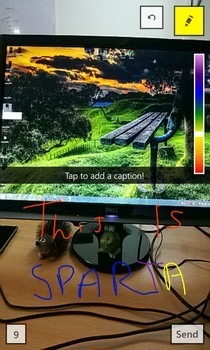










코멘트